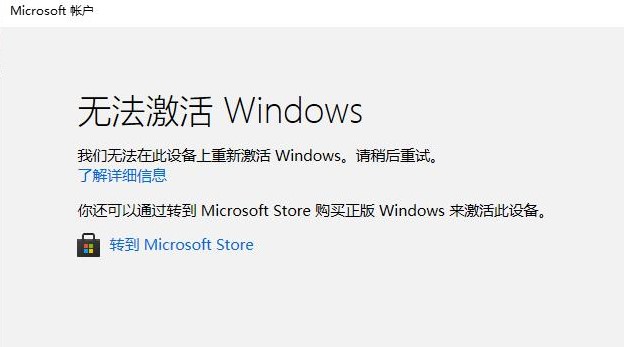如何下载Windows10 21H1 ISO文件?
如何下载Win10 21H1 ISO文件?微软在5月17日就开始推送2021年Windows 10更新五月版(21H1)系统更新,现在包括微软Windows 10官网工具、MSDN订阅网站都已经发布了Windows 10版本21H1的官方ISO镜像下载,有需要的用户快来下载体验吧!
下载Win10 21H1 ISO文件
Win10 21H1 iso系统特点:
1、在优化过程中保证了系统的流畅性和运行稳定性。
2、以系统稳定性为优化核心,保证系统足够纯净稳定。
3、关闭本地磁盘分区共享,保护数据安全。
4、安全补丁和系统补丁已更新至最新,真实可靠。
5、收集了市场上最新的硬件驱动程序,支持大量主流硬件。
电脑更换主板后无法激活:
电脑更换主板后出现0x87e10bcf。若不是设备预装的系统,一般在微软商城购买的系统,是可以更换设备激活的。
(设预装的系统一般是无法更换设备使用的)
建议先尝试恢复一下网络。
若是有无线网卡,可以尝试连接手机热点。
也可以尝试:
启动 “Windows PowerShell (管理员)”,依次执行以下 5 条命令:
netsh winsock reset
netsh int ip reset
ipconfig /release
ipconfig /renew
ipconfig /flushdns
执行完毕后直接重启设备
修改DNS:
1、右键网络连接图标,选择 “打开网络和共享中心”。
2、点击现在连接的网络名称,打开网络状态窗口,点击 “属性”,在网络属性窗口中双击 “Internet 协议版本4 (TCP / IPv4)”。
3、将 DNS 服务器手动设置为“8.8.8.8” 和 “8.8.4.4”,确定。
4、任务栏搜索框输入 Internet 打开Internet选项---高级---使用TLS1.0 使用TLS1.1 使用TLS1.2 这3个打上勾。
执行完毕上述方案后,请您重启设备
在设备内退出微软账号的登陆:
开始菜单----设置----账号----改用本地账号登陆
重启设备
然后再登陆一下。
登陆后如下图,没有其他“验证”“停止同步。。。。。。”等字样,表示已经正常登录微软账号。
若是网络连接服务器正常了,还没有激活,请尝试点击“疑难解答”,激活,更改硬件激活。
请注意,这有时间限制,并无法频繁更换硬件激活。
热门教程
笔记本Win7系统屏幕变小两侧有黑边怎么解决?
2Win11电脑任务栏图标重叠怎么办?任务栏图标重叠图文教程
3Win10如何强制删除流氓软件?Win10电脑流氓软件怎么彻底清除?
4Win10视频不显示缩略图怎么办?
5Win11安卓子系统安装失败
6Windows11打印机驱动怎么安装?Windows11打印机驱动安装方法分享
7Win7旗舰版COM Surrogate已经停止工作如何解决?
8Win7电脑字体怎么改回默认字体?Win7改回默认字体方法?
9Win11开始菜单怎么样设置在左下角?Win11开始菜单移至左下角步骤
10如何在Win11正式版中创建虚拟桌面?Win11正式版创建虚拟桌面的方法
装机必备 更多+
大家都在看
电脑教程专题 更多+